Behebung eines Problems bei der Überprüfung von Modern Warfare (MW) 2 auf Aktualisierungen
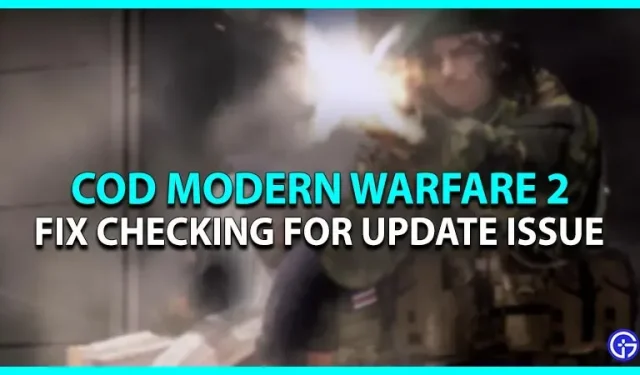
Die aktuelle Veröffentlichung der offenen Beta von COD Modern Warfare (MW) 2 wird von Spielern aller unterstützten Plattformen gespielt. Aber da es sich noch in der Beta-Testphase befindet, gibt es beim Spielen von MW 2 viele Probleme und Bugs. Einer davon lässt Spieler endlose Stunden auf dem Aktualisierungsbildschirm warten. Während die Spieler auf die Aktualisierung des Spiels warten, dauert es einige Zeit, bis es abstürzt und neu geladen wird. Keine Sorge, hier ist unsere Anleitung zur Behebung des Modern Warfare MW 2 COD-Problems mit der „Suche nach Updates“.
So beheben Sie das Problem von COD Modern Warfare (MW) 2 bei der Suche nach Updates
Wie die meisten COD-Spiele sucht auch MW 2 nach Updates für neue Fixes oder Inhalte. Aber es kann ärgerlich sein, wenn es nicht verschwindet.

Hier sind einige mögliche Möglichkeiten, dieses Problem zu lösen.
Starten Sie Call Of Duty MW 2 und die Geräte neu
Dies ist eine der klassischsten Problemlösungstechniken.
- Beenden Sie also das Spiel und starten Sie es erneut, um zu überprüfen, ob diese Probleme weiterhin auftreten.
- Wenn dieses Problem weiterhin besteht, empfehlen wir Ihnen, Ihren Computer oder Ihre Konsole neu zu starten.
- Starten Sie dann das Spiel, um zu überprüfen, ob das Problem weiterhin besteht.
Prüfe deine Internetverbindung
- Diese Probleme können aufgrund technischer Verbindungsprobleme auftreten. Wir empfehlen Ihnen daher, Ihre Internetverbindung zu überprüfen.
- Wenn Sie eine drahtlose Verbindung verwenden, können Sie Ihren Router zurücksetzen, um Netzwerkprobleme zu beheben.
- Für eine nahtlose Internetverbindung empfehlen wir die Verwendung von kabelgebundenem Ethernet.
Deinstallieren Sie COD MW 2 und installieren Sie es erneut
Dies ist eine mögliche Problemumgehung, die vom Reddit-Benutzer DreamCatcherFilmsx3 vorgeschlagen wurde . Dies hat möglicherweise für mehrere Spieler in der Community funktioniert.
Folge diesen Schritten:
- Wechseln Sie in das COD-Dateiverzeichnis. Für Steam-Spieler lautet das Standardverzeichnis: Lokale Festplatte > Programme (x86) > Steam > Steamapps > Common > Call of Duty Modern Warfare II Beta.
- Löschen Sie dann die COD-bezogenen Dateien und gehen Sie zum Launcher oder Steam-Client.
- Gehen Sie zu Ihrer Spielebibliothek und klicken Sie mit der rechten Maustaste auf COD Modern Warfare 2.
- Wählen Sie dann die Option „Löschen“.
- Installieren Sie es abschließend erneut und führen Sie COD MW II aus, um zu sehen, ob Sie auf dem Bildschirm „Nach Updates suchen“ hängen bleiben.
Wir hoffen, dass diese Probleme dadurch gelöst werden. Sollte dies jedoch nicht der Fall sein, können Sie auf der Activision-Supportseite weitere Hilfe finden.
Das ist alles zur Behebung des Problems „Suche nach Updates“ in COD Modern Warfare (MW) 2.



Schreibe einen Kommentar